Alla fine del mese scorso, Spotify ha cambiato il prezzo dei suoi piani familiari in modo che corrispondessero a quelli di Apple Music e Google Play Music.
Prima della modifica del prezzo, ogni utente aggiuntivo ti costerà $ 5 al mese, con un massimo di quattro utenti aggiuntivi. Ciò significa che Spotify per una famiglia di cinque persone costava $ 29, 99 al mese.
Il prezzo base per account Premium per Spotify rimane lo stesso - $ 9, 99, £ 9, 99 o AU $ 11, 99 al mese per un utente. Ma dopo il calo dei prezzi del mese scorso, puoi avere fino a sei persone sul conto (un primario e cinque membri della famiglia) per soli $ 14, 99, £ 14, 99 o AU $ 17, 99 al mese. Ciò pone i prezzi dei piani familiari di Spotify in linea con molti altri servizi di streaming musicale più diffusi disponibili.
Purtroppo, Spotify non ha reso l'upgrade del tuo account da Premium a Family più intuitivo e la gestione degli utenti potrebbe utilizzare un po 'di lavoro. Tuttavia, ecco come aggiornare il tuo account Spotify e condividere l'accesso Premium con la tua famiglia.
Aggiunta di membri della famiglia
L'aggiornamento del tuo account Spotify a Famiglia non è un processo difficile, ma non è immediatamente evidente dove devi andare per apportare la modifica. Ancora peggio, non è possibile apportare nessuna di queste modifiche dall'app Spotify per dispositivi mobili o desktop. Tutto deve essere fatto in un browser Web.
Se sei già un Premium Spotify o un utente gratuito, la procedura per l'aggiornamento a Spotify Family è la stessa.
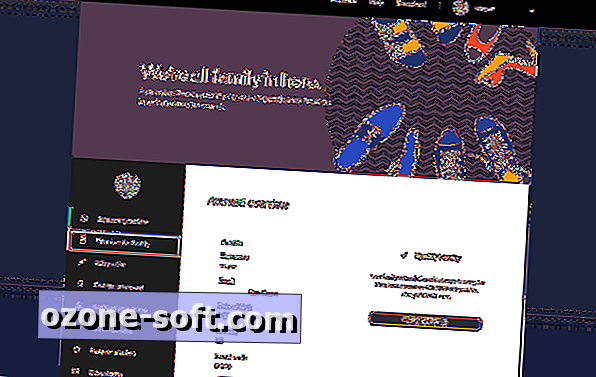
", " modalTemplate ":" {{content}} ", " setContentOnInit ": false} '>
- Per prima cosa, vai a spotify.com dal tuo browser e accedi al tuo account esistente o creane uno nuovo.
- Successivamente, vai a spotify.com/family. In alternativa, puoi fare clic sul pulsante freccia accanto al tuo nome utente per visualizzare il menu a discesa e fare clic su Account . Nella pagina di riepilogo dell'account, fai clic su Premium per famiglia nella barra laterale sinistra.
- Fai clic su Inizia .
- Inserisci i tuoi dati di pagamento e fai clic su Inizia il mio Spotify Premium .
- Invita fino a cinque altre persone nel tuo account Spotify Family utilizzando gli indirizzi email che utilizzano per Spotify.
Aggiunta e rimozione di utenti
Anche la gestione degli utenti sul tuo account Spotify Family deve essere eseguita da un browser. Per aggiungere o rimuovere utenti dal tuo account, vai a spotify.com/account e fai clic su Vai in Gestisci i tuoi account di famiglia . Se disponi di uno spazio disponibile, puoi invitare qualcuno utilizzando il loro indirizzo email o inviando loro un collegamento diretto.
Sfortunatamente, non c'è modo di revocare semplicemente l'accesso di qualcuno al tuo account Spotify Family. Invece, dovrai invitare qualcuno di nuovo o generare un nuovo link di invito. Questo eliminerà l'utente selezionato dal tuo account e revocherà il loro accesso a Spotify Premium.
Accettare un invito a una famiglia Spotify
Spotify ha reso estremamente semplice la procedura di invito per gli invitati.
Se sei destinatario di un invito a Spotify Premium, riceverai un link direttamente dalla persona che ti ha invitato o un'email da parte di Spotify che ti informa che sei stato invitato.
Clicca sul link per iniziare. Oppure, se sei stato invitato tramite e-mail, fai clic sul pulsante nell'e-mail che dice Accetta invito. Accedi al tuo account o creane uno e fai clic su Utilizza . Quando si scarica e si accede all'applicazione Spotify sul telefono, tablet o computer, è possibile usufruire di tutti i vantaggi di Spotify Premium.













Lascia Il Tuo Commento